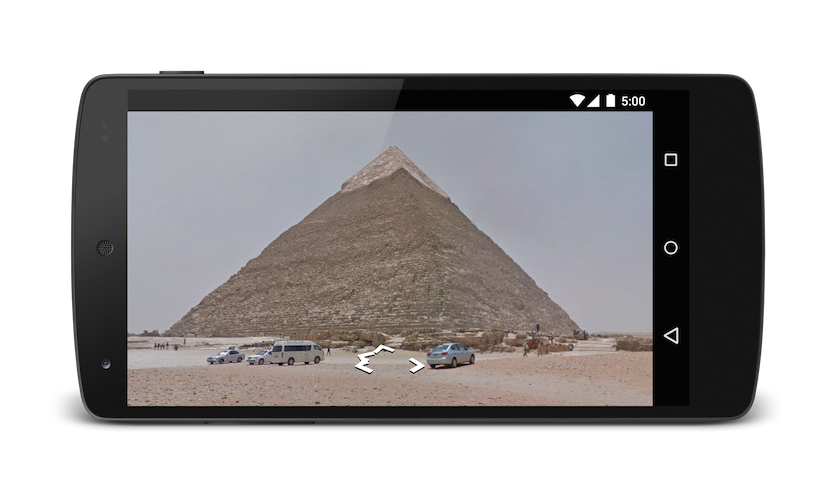Android 向け Google マップ アプリには、表示モード、検索モード、ナビゲーション モード、ストリートビュー モードで Google マップを起動するために使用できる複数のインテントが公開されています。アプリに地図を埋め込む場合は、Google Maps Android API のスタートガイドをご覧ください。
概要
インテントを使用すると、Intent オブジェクトで実行する簡単なアクション(「地図を表示する」、「空港までのルートを表示する」など)を記述して、別のアプリでアクティビティを開始できます。Android 向け Google マップ アプリでは、複数のインテントがサポートされており、Google マップ アプリを起動して次の 4 つのアクションのいずれかを実行できます。
- 位置とズーム レベルを指定して地図を表示する。
- 位置やスポットを検索し、地図上に表示する。
- ある地点から別の地点への経路を要求する。経路は、車、徒歩、自転車の 3 つの移動手段で返されます。
- Google ストリートビューでパノラマ画像を表示する。
このページでは、Android 版 Google マップ アプリで使用できるインテントについて説明します。インテントとインテント フィルタや Android プラットフォームに共通のインテントの詳細については、Android デベロッパー向けドキュメントをご覧ください。
インテント リクエスト
インテントを使用して Google マップを起動するには、まず Intent オブジェクトを作成し、そのアクション、URI、パッケージを指定する必要があります。
- アクション: すべての Google マップ インテントは、ビュー アクション(
ACTION_VIEW)として呼び出されます。 - URI: Google マップのインテントでは、目的のアクションと、そのアクションを実行するためのデータを指定するURL エンコードを使用します。
- パッケージ:
setPackage("com.google.android.apps.maps")を呼び出すと、Android 版 Google マップ アプリがインテントを処理します。パッケージが設定されていない場合、Intentを処理できるアプリがシステムによって決定されます。複数のアプリが使用可能な場合は、使用するアプリをユーザーに尋ねるメッセージが表示されることがあります。
Intent を作成したら、さまざまな方法で、関連するアプリをシステムに起動するようリクエストできます。一般的な方法は、Intent を startActivity() メソッドに渡すことです。システムは必要なアプリ(この場合は Google マップ)を起動し、対応する Activity を開始します。
Java
// Create a Uri from an intent string. Use the result to create an Intent. Uri gmmIntentUri = Uri.parse("google.streetview:cbll=46.414382,10.013988"); // Create an Intent from gmmIntentUri. Set the action to ACTION_VIEW Intent mapIntent = new Intent(Intent.ACTION_VIEW, gmmIntentUri); // Make the Intent explicit by setting the Google Maps package mapIntent.setPackage("com.google.android.apps.maps"); // Attempt to start an activity that can handle the Intent startActivity(mapIntent);
Kotlin
// Create a Uri from an intent string. Use the result to create an Intent. val gmmIntentUri = Uri.parse("google.streetview:cbll=46.414382,10.013988") // Create an Intent from gmmIntentUri. Set the action to ACTION_VIEW val mapIntent = Intent(Intent.ACTION_VIEW, gmmIntentUri) // Make the Intent explicit by setting the Google Maps package mapIntent.setPackage("com.google.android.apps.maps") // Attempt to start an activity that can handle the Intent startActivity(mapIntent)
インテントに応答できるアプリをシステムが特定できない場合、アプリがクラッシュする可能性があります。そのため、これらのインテントのいずれかをユーザーに提示する前に、受信側のアプリがインストールされていることを確認する必要があります。
アプリがインテントを受信できることを確認するには、Intent オブジェクトで resolveActivity() を呼び出します。結果が null でない場合、インテントを処理できるアプリが 1 つ以上あり、startActivity() を安全に呼び出すことができます。結果が null の場合は、そのインテントを使用しないでください。可能であれば、そのインテントを呼び出す機能を無効にしてください。
Java
if (mapIntent.resolveActivity(getPackageManager()) != null) { ... }
Kotlin
mapIntent.resolveActivity(packageManager)?.let { ... }
たとえば、サンフランシスコのマップを表示するには、次のコードを使用します。
Java
Uri gmmIntentUri = Uri.parse("geo:37.7749,-122.4194"); Intent mapIntent = new Intent(Intent.ACTION_VIEW, gmmIntentUri); mapIntent.setPackage("com.google.android.apps.maps"); if (mapIntent.resolveActivity(getPackageManager()) != null) { startActivity(mapIntent); }
Kotlin
val gmmIntentUri = Uri.parse("geo:37.7749,-122.4194") val mapIntent = Intent(Intent.ACTION_VIEW, gmmIntentUri) mapIntent.setPackage("com.google.android.apps.maps") mapIntent.resolveActivity(packageManager)?.let { startActivity(mapIntent) }
URL エンコードされたクエリ文字列
Google マップ インテントに渡す文字列はすべて URI エンコードする必要があります。たとえば、文字列「1st & Pike, Seattle」は 1st%20%26%20Pike%2C%20Seattle になります。文字列内の空白文字は、%20 にエンコードするか、プラス記号(+)に置き換えます。
android.net.Uri parse() メソッドを使用して文字列をエンコードできます。次に例を示します。
Java
Uri gmmIntentUri = Uri.parse("geo:37.7749,-122.4192?q=" + Uri.encode("1st & Pike, Seattle"));
Kotlin
val gmmIntentUri = Uri.parse("geo:37.7749,-122.4192?q=" + Uri.encode("1st & Pike, Seattle"))
マップを表示する
geo: インテントを使用して、指定した場所とズームレベルの地図を表示します。
geo:latitude,longitude?z=zoom
パラメータ
latitudeとlongitudeは、地図の中心点を設定します。zは、必要に応じて地図の初期ズームレベルを設定します。指定できる値の範囲は 0(世界全体)~ 21(個々の建物)です。上限は、選択した場所で利用可能な地図データによって異なります。
例
Java
// Creates an Intent that will load a map of San Francisco Uri gmmIntentUri = Uri.parse("geo:37.7749,-122.4194"); Intent mapIntent = new Intent(Intent.ACTION_VIEW, gmmIntentUri); mapIntent.setPackage("com.google.android.apps.maps"); startActivity(mapIntent);
Kotlin
// Creates an Intent that will load a map of San Francisco val gmmIntentUri = Uri.parse("geo:37.7749,-122.4194") val mapIntent = Intent(Intent.ACTION_VIEW, gmmIntentUri) mapIntent.setPackage("com.google.android.apps.maps") startActivity(mapIntent)
場所の検索
このインテントを使用すると、指定したビューポート内に検索クエリを表示できます。クエリの結果が 1 件の場合は、このインテントを使用して、ランドマーク、ビジネス、地形、都市などの特定の場所または住所にピンを表示できます。
geo:latitude,longitude?q=query geo:0,0?q=my+street+address geo:0,0?q=latitude,longitude(label)
パラメータ
地図の表示に使用されるパラメータに加えて、検索では次のパラメータがサポートされています。
qは、地図上でハイライト表示する場所を定義します。qパラメータは、すべての検索リクエストで必須です。場所は、場所の名前または住所として指定できます。文字列はURL エンコードする必要があります。たとえば、「City Hall, New York, NY」という住所は、City+Hall,New+York,NY に変換する必要があります。labelを使用すると、地図上で特定した場所にカスタムラベルを設定できます。labelは文字列として指定する必要があります。
カテゴリ検索
一般的な検索キーワードを渡すと、Google マップは指定した緯度/経度付近で条件に一致する場所を検索しようとします。場所が指定されていない場合、Google マップは近くのリスティングを検索します。次に例を示します。
Java
// Search for restaurants nearby Uri gmmIntentUri = Uri.parse("geo:0,0?q=restaurants"); Intent mapIntent = new Intent(Intent.ACTION_VIEW, gmmIntentUri); mapIntent.setPackage("com.google.android.apps.maps"); startActivity(mapIntent); // Search for restaurants in San Francisco Uri gmmIntentUri = Uri.parse("geo:37.7749,-122.4194?q=restaurants"); Intent mapIntent = new Intent(Intent.ACTION_VIEW, gmmIntentUri); mapIntent.setPackage("com.google.android.apps.maps"); startActivity(mapIntent);
Kotlin
// Search for restaurants nearby val gmmIntentUri = Uri.parse("geo:0,0?q=restaurants") val mapIntent = Intent(Intent.ACTION_VIEW, gmmIntentUri) mapIntent.setPackage("com.google.android.apps.maps") startActivity(mapIntent) // Search for restaurants in San Francisco val gmmIntentUri = Uri.parse("geo:37.7749,-122.4194?q=restaurants") val mapIntent = Intent(Intent.ACTION_VIEW, gmmIntentUri) mapIntent.setPackage("com.google.android.apps.maps") startActivity(mapIntent)
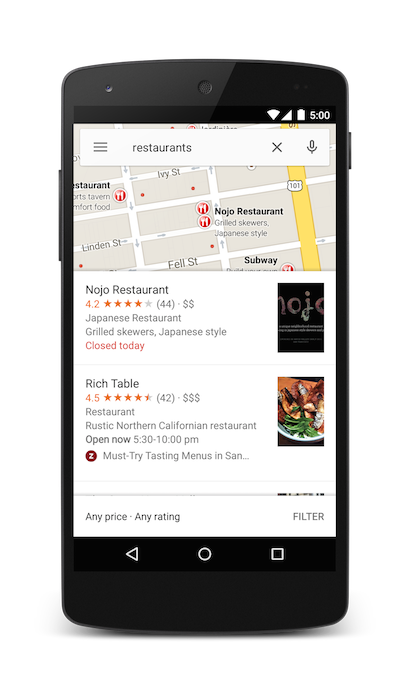
クエリ文字列とともにズーム パラメータを指定することで、検索結果をさらにバイアスできます。次の例では、ズームを 10 に追加すると、近くではなく都市レベルでレストランを検索しようとします。
Java
Uri gmmIntentUri = Uri.parse("geo:37.7749,-122.4194?z=10&q=restaurants"); Intent mapIntent = new Intent(Intent.ACTION_VIEW, gmmIntentUri); mapIntent.setPackage("com.google.android.apps.maps"); startActivity(mapIntent);
Kotlin
val gmmIntentUri = Uri.parse("geo:37.7749,-122.4194?z=10&q=restaurants") val mapIntent = Intent(Intent.ACTION_VIEW, gmmIntentUri) mapIntent.setPackage("com.google.android.apps.maps") startActivity(mapIntent)
場所の検索
特定の住所を検索すると、その位置にピンが表示されます。
Java
Uri gmmIntentUri = Uri.parse("geo:0,0?q=1600 Amphitheatre Parkway, Mountain+View, California"); Intent mapIntent = new Intent(Intent.ACTION_VIEW, gmmIntentUri); mapIntent.setPackage("com.google.android.apps.maps"); startActivity(mapIntent);
Kotlin
val gmmIntentUri = Uri.parse("geo:0,0?q=1600 Amphitheatre Parkway, Mountain+View, California") val mapIntent = Intent(Intent.ACTION_VIEW, gmmIntentUri) mapIntent.setPackage("com.google.android.apps.maps") startActivity(mapIntent)
上記の例では、緯度/経度を 0、0 に設定していますが、住所をクエリ文字列として渡しています。非常に具体的な場所を検索する場合、緯度と経度は必要ありません。ただし、正確な住所がわからない場合は、座標を指定して検索結果を絞り込むことができます。たとえば、「Main Street」で住所を検索すると、結果が多すぎます。
Java
// Searching for 'Main Street' will return too many results Uri gmmIntentUri = Uri.parse("geo:0,0?q=101+main+street");
Kotlin
// Searching for 'Main Street' will return too many results val gmmIntentUri = Uri.parse("geo:0,0?q=101+main+street")
インテント URI に lat/lng を追加すると、特定のエリアに結果が偏ります。
Java
// Searches for 'Main Street' near San Francisco Uri gmmIntentUri = Uri.parse("geo:37.7749,-122.4194?q=101+main+street"); Intent mapIntent = new Intent(Intent.ACTION_VIEW, gmmIntentUri); mapIntent.setPackage("com.google.android.apps.maps"); startActivity(mapIntent);
Kotlin
// Searches for 'Main Street' near San Francisco val gmmIntentUri = Uri.parse("geo:37.7749,-122.4194?q=101+main+street") val mapIntent = Intent(Intent.ACTION_VIEW, gmmIntentUri) mapIntent.setPackage("com.google.android.apps.maps") startActivity(mapIntent)
検索で 1 つの値が返されることがわかっている場合は、オプションのラベルを渡すことができます。ラベルは文字列として指定する必要があります。ラベルは地図マーカーの下に表示されます。ラベルは、q が緯度/経度座標として指定されている場合にのみ使用できます。
Java
// Display a label at the location of Google's Sydney office Uri gmmIntentUri = Uri.parse("geo:0,0?q=Google+Sydney@-33.8666,151.1957"); Intent mapIntent = new Intent(Intent.ACTION_VIEW, gmmIntentUri); mapIntent.setPackage("com.google.android.apps.maps"); startActivity(mapIntent);
Kotlin
// Display a label at the location of Google's Sydney office val gmmIntentUri = Uri.parse("geo:0,0?q=-33.8666,151.1957(Google+Sydney)") val mapIntent = Intent(Intent.ACTION_VIEW, gmmIntentUri) mapIntent.setPackage("com.google.android.apps.maps") startActivity(mapIntent)
住所や緯度/経度の代わりに、plus code を使用して既知の場所のピンを表示できます。
Java
// Display the location of Google, San Francisco using a global plus code. Uri gmmIntentUri = Uri.parse("http://plus.codes/849VQJQ5+XX"); // Equivalently, define the same location using a local plus code gmmIntentUri = Uri.parse("https://plus.codes/QJQ5+XX,San%20Francisco"); // Construct and use the Intent as in the examples above
Kotlin
// Display the location of Google, San Francisco using a global plus code. var gmmIntentUri = Uri.parse("http://plus.codes/849VQJQ5+XX") // Equivalently, define the same location using a local plus code gmmIntentUri = Uri.parse("https://plus.codes/QJQ5+XX,San%20Francisco") // Construct and use the Intent as in the examples above
ターンバイターン方式のナビを起動する
このインテントを指定すると、指定された住所または座標までのターンバイターン方式のナビゲーションを備えた Google マップ ナビが起動します。経路は常にユーザーの現在地から案内されます。
google.navigation:q=a+street+address google.navigation:q=latitude,longitude
パラメータ
q: ナビゲーション検索の終点が設定されます。この値は、緯度と経度の座標、またはクエリ形式のアドレスにすることができます。複数の結果を返すクエリ文字列の場合は、最初の結果が選択されます。modeは移動手段を設定します。モードは省略可能です。次のいずれかに設定できます。d: 運転中(デフォルト)- 自転車の場合は
b l(2 輪車)- 徒歩:
w
avoidは、ルートが回避すべき特徴を設定します。avoid は省略可能で、次のいずれかに設定できます。t: 有料道路h: 高速道路- フェリーの場合は
f
例
次の Intent は、オーストラリアのシドニーにあるタロンガ動物園へのルート案内をリクエストします。
Java
Uri gmmIntentUri = Uri.parse("google.navigation:q=Taronga+Zoo,+Sydney+Australia"); Intent mapIntent = new Intent(Intent.ACTION_VIEW, gmmIntentUri); mapIntent.setPackage("com.google.android.apps.maps"); startActivity(mapIntent);
Kotlin
val gmmIntentUri = Uri.parse("google.navigation:q=Taronga+Zoo,+Sydney+Australia") val mapIntent = Intent(Intent.ACTION_VIEW, gmmIntentUri) mapIntent.setPackage("com.google.android.apps.maps") startActivity(mapIntent)
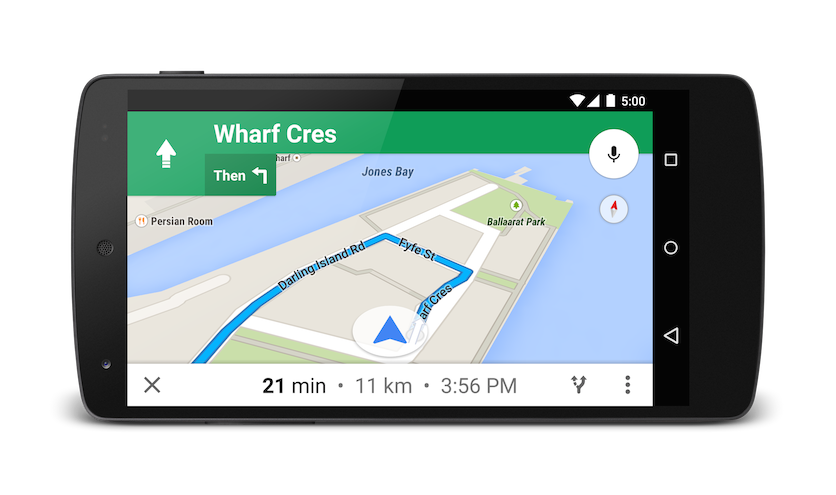
通行料を支払ったりフェリーに乗ったりしたくない場合は、それらを避けるルートをリクエストできます。
Java
Uri gmmIntentUri = Uri.parse("google.navigation:q=Taronga+Zoo,+Sydney+Australia&avoid=tf"); Intent mapIntent = new Intent(Intent.ACTION_VIEW, gmmIntentUri); mapIntent.setPackage("com.google.android.apps.maps"); startActivity(mapIntent);
Kotlin
val gmmIntentUri = Uri.parse("google.navigation:q=Taronga+Zoo,+Sydney+Australia&avoid=tf") val mapIntent = Intent(Intent.ACTION_VIEW, gmmIntentUri) mapIntent.setPackage("com.google.android.apps.maps") startActivity(mapIntent)
運動を兼ねて移動したい場合は、代わりに自転車ルートをリクエストできます。
Java
Uri gmmIntentUri = Uri.parse("google.navigation:q=Taronga+Zoo,+Sydney+Australia&mode=b"); Intent mapIntent = new Intent(Intent.ACTION_VIEW, gmmIntentUri); mapIntent.setPackage("com.google.android.apps.maps"); startActivity(mapIntent);
Kotlin
val gmmIntentUri = Uri.parse("google.navigation:q=Taronga+Zoo,+Sydney+Australia&mode=b") val mapIntent = Intent(Intent.ACTION_VIEW, gmmIntentUri) mapIntent.setPackage("com.google.android.apps.maps") startActivity(mapIntent)
2 輪車を使用する場合は、自動車が通行できない狭い道路やトレイルを含むルートをリクエストできます。次の intent は、インドのルートを返します。
Java
Uri gmmIntentUri = Uri.parse("google.navigation:q=Connaught+Place,+New+Delhi,Delhi&mode=l"); Intent mapIntent = new Intent(Intent.ACTION_VIEW, gmmIntentUri); mapIntent.setPackage("com.google.android.apps.maps"); startActivity(mapIntent);
Kotlin
val gmmIntentUri = Uri.parse("google.navigation:q=Connaught+Place,+New+Delhi,Delhi&mode=l") val mapIntent = Intent(Intent.ACTION_VIEW, gmmIntentUri) mapIntent.setPackage("com.google.android.apps.maps") startActivity(mapIntent)
ストリートビュー パノラマの表示
google.streetview インテントを使用して Google ストリートビューを起動します。Google ストリートビューは、対象地域全体で、指定された場所からのパノラマビューを提供します。ユーザー作成のフォトスフィアやストリートビューの特別なコレクションも利用できます。
google.streetview:cbll=latitude,longitude&cbp=0,bearing,0,zoom,tilt google.streetview:panoid=id&cbp=0,bearing,0,zoom,tilt
パラメータ
すべての google.streetview URI には、cbll パラメータまたは panoid パラメータのいずれかを含める必要があります。
cbllは、緯度と経度をカンマ区切りの値(46.414382,10.013988)として受け取ります。アプリには、この位置に最も近い撮影されたパノラマが表示されます。ストリートビュー画像は定期的に更新され、撮影される写真は毎回少しずつ異なる位置から撮影されるため、画像が更新されると、位置が別のパノラマにスナップされることがあります。panoidは、特定のパノラマ ID です。panoidとcbllの両方が指定されている場合、Google マップはパノラマ ID を使用します。パノラマ ID は、Android アプリでStreetViewPanoramaLocationオブジェクトから利用できます。cbpは、カメラの初期向きを調整するオプションのパラメータです。cbpパラメータには、カンマ区切りの 5 つの値を指定します。これらはすべて省略可能です。最も重要な値は 2 番目、4 番目、5 番目で、それぞれ方位、ズーム、傾斜を設定します。最初の値と 3 番目の値はサポートされていないため、0に設定する必要があります。bearing: カメラのコンパス方位を、北からの時計回りの度数で示します。真北が 0、東が 90、南が 180、西が 270 です。方位に渡される値はラップされます。つまり、0°、360°、720° はすべて同じ方向を指します。方位は、カンマ区切りの 5 つの値の 2 番目として定義されます。zoom: カメラのズームレベルを設定します。デフォルトのズームレベルは 0 に設定されています。ズーム 1 は、倍率を 2 倍にします。ズームは、現在のパノラマの最大ズームレベルと 0 の間でクランプされます。つまり、この範囲外の値は、範囲内に収まる最も近い極端な値に設定されます。たとえば、値 -1 は 0 に設定されます。ズームは、カンマ区切りの 5 つの値の 4 番目です。tilt: カメラの角度(上または下)を指定します。範囲は -90 から 0 を経て 90 までです。90 を指定すると真下を向き、0 は水平を向き、-90 では真上を向きます。
例
次に、ストリートビュー インテントの使用例をいくつか示します。
Java
// Displays an image of the Swiss Alps Uri gmmIntentUri = Uri.parse("google.streetview:cbll=46.414382,10.013988"); Intent mapIntent = new Intent(Intent.ACTION_VIEW, gmmIntentUri); mapIntent.setPackage("com.google.android.apps.maps"); startActivity(mapIntent); // Uses a PanoID to show an image from Maroubra beach in Sydney, Australia Uri gmmIntentUri = Uri.parse("google.streetview:panoid=Iaa2JyfIggYAAAQfCZU9KQ"); Intent mapIntent = new Intent(Intent.ACTION_VIEW, gmmIntentUri); mapIntent.setPackage("com.google.android.apps.maps"); startActivity(mapIntent); // Opens Street View between two Pyramids in Giza. The values passed to the // cbp parameter will angle the camera slightly up, and towards the east. Uri gmmIntentUri = Uri.parse("google.streetview:cbll=29.9774614,31.1329645&cbp=0,30,0,0,-15"); Intent mapIntent = new Intent(Intent.ACTION_VIEW, gmmIntentUri); mapIntent.setPackage("com.google.android.apps.maps"); startActivity(mapIntent);
Kotlin
// Displays an image of the Swiss Alps val gmmIntentUri = Uri.parse("google.streetview:cbll=46.414382,10.013988") val mapIntent = Intent(Intent.ACTION_VIEW, gmmIntentUri) mapIntent.setPackage("com.google.android.apps.maps") startActivity(mapIntent) // Uses a PanoID to show an image from Maroubra beach in Sydney, Australia val gmmIntentUri = Uri.parse("google.streetview:panoid=Iaa2JyfIggYAAAQfCZU9KQ") val mapIntent = Intent(Intent.ACTION_VIEW, gmmIntentUri) mapIntent.setPackage("com.google.android.apps.maps") startActivity(mapIntent) // Opens Street View between two Pyramids in Giza. The values passed to the // cbp parameter will angle the camera slightly up, and towards the east. val gmmIntentUri = Uri.parse("google.streetview:cbll=29.9774614,31.1329645&cbp=0,30,0,0,-15") val mapIntent = Intent(Intent.ACTION_VIEW, gmmIntentUri) mapIntent.setPackage("com.google.android.apps.maps") startActivity(mapIntent)